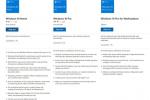Ce streamer nu a rostit o versiune a expresiei „decupează asta!” inainte de? Fie că este vorba de o lovitură bolnavă la cap, de o salvare în ultima secundă sau de orice altceva, clipurile Twitch sunt insignele tale de onoare. Aceste videoclipuri mici, de dimensiuni mici, pot fi o bobină perfectă de momente minunate, amuzante și epice care se întâmplă în timpul fluxului dvs. că doriți să vă asigurați că este păstrat, dar pur și simplu spuneți „decupați asta!” nu este suficient. Iată un ghid pas cu pas despre cum să descărcați clipuri Twitch, astfel încât să nu riscați niciodată să vă pierdeți cele mai bune momente.
Cuprins
- Descărcarea clipurilor Twitch cu Clipr
- Descărcarea clipurilor Twitch cu Google Chrome sau Firefox
Videoclipuri recomandate
Uşor
10 minute
Browser, Dispozitiv conectat la Internet
După cum se dovedește, descărcarea clipurilor Twitch este încă super ușoară, chiar dacă nu există un simplu buton de descărcare. Există destul de multe modalități de a descărca clipuri din Twitch, care vă oferă opțiuni cu privire la modul în care doriți să le abordați. Deși găsim că cea mai ușoară modalitate este să folosiți Google Chrome sau Firefox, sunteți binevenit să folosiți și câteva resurse externe pentru a descărca și clipul dvs. preferat.
Lectură în continuare
Ce este Twitch?
Cum să redați în flux pe Twitch de pe un PC, Mac, PlayStation 4 sau Xbox One
Cum să configurați donații pe Twitch
Descărcarea clipurilor Twitch cu Clipr
Pentru a descărca clipuri din Twitch, majoritatea oamenilor vor folosi o sursă externă. În acest caz, am folosit un site web numit Clipr. Clipr este creat special pentru a extrage videoclipuri Twitch, deci este cu siguranță cel mai ușor de utilizat. Merită remarcat faptul că există și numeroase site-uri web și modalități diferite de a descărca clipuri Twitch. Cu toate acestea, acest site web este cel mai ușor de utilizat pentru a descărca clipuri Twitch.
Pasul 1: Deschideți clipul pe care doriți să îl salvați în fereastra browserului, apoi copiați adresa URL. Deschideți o altă filă, apoi accesați site-ul web Clipr.

Pasul 2: Când Clipr este deschis, veți observa că există un loc pentru a pune adresa URL. Pur și simplu lipiți adresa URL a clipului în casetă și apăsați Descarca.
Legate de
- Cum să joci în cooperare locală Pikmin 4
- Cele mai bune jocuri Xbox Series X viitoare: 2023 și nu numai
- Cele mai bune jocuri Nintendo Switch viitoare: 2023, 2024 și nu numai
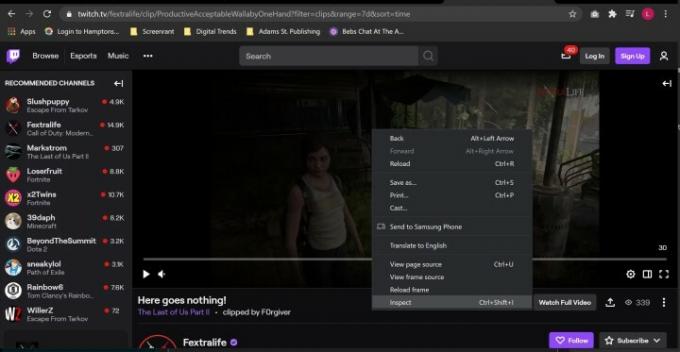
Descărcarea clipurilor Twitch cu Google Chrome sau Firefox
Deși folosirea unei surse externe este plăcută, uneori este mai bine să descărcați clipul direct din browser. Acest lucru vă va permite să selectați rezoluția pe care doriți să o descărcați și vă oferă mai mult control asupra a ceea ce descărcați pe computer. Este o modalitate sigură de a obține rezoluția dorită pentru clipul pe care îl iubești.
Descărcarea clipurilor Twitch direct din browser este destul de simplă. Cu toate acestea, pentru cea mai ușoară metodă de a descărca clipuri, veți dori să fiți sigur că utilizați fie Firefox, fie Google Chrome. Va trebui să utilizați instrumentul Inspect, dar odată ce faceți acest lucru, procesul de descărcare este foarte ușor.
Pasul 1: După ce aveți clipul pe care doriți să îl deschideți, setați calitatea videoclipului pe care doriți să îl descărcați. După ce găsiți ce rezoluție funcționează cel mai bine pentru dvs., întrerupeți clipul. Apoi, faceți clic dreapta pe videoclip și apăsați Inspecta.
Pasul 2: Derulați puțin în sus până când vedeți o linie care are un link care scrie „ https://clips-media-assets2…” și se termină cu „.mp4” – poți copiaza si lipeste această linie pentru a o căuta în elementele Inspect. Poate arăta puțin diferit cu videoclipuri diferite, dar începutul linkului va fi același în general.
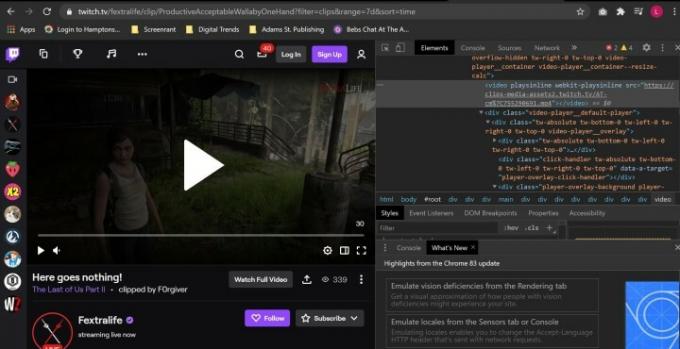
Pasul 3: Faceți dublu clic pe acesta pentru a avea șansa de a-l copia. Odată ce elementul este evidențiat, puteți selecta oricare Control + C daca pe PC, Comandă + C pe Mac sau faceți clic dreapta și selectați Copie.

Pasul 4: Deschideți o altă fereastră, lipiți linkul și ștergeți orice cod suplimentar pe care l-ați copiat accidental. Acest lucru ar trebui să declanșeze descărcarea automată a clipului. Clipul descărcat va apărea în dosarul de descărcări și poate fi mutat oriunde aveți nevoie.
Recomandările editorilor
- Toate codurile de cheat Sims 4 (pentru PC, Xbox, PS4, PS5)
- Cum să precomandați Marvel’s Spider-Man 2 și ediția limitată PS5
- Cele mai bune jocuri PS5 viitoare: 2023, 2024 și nu numai
- Am clasat toate cele mai bune (și cele mai proaste) sunete de pornire a sistemului de jocuri video
- Asistăm la o criză de conservare a jocurilor, dar există speranță la orizont
Îmbunătățește-ți stilul de viațăDigital Trends îi ajută pe cititori să țină cont de lumea rapidă a tehnologiei cu toate cele mai recente știri, recenzii distractive despre produse, editoriale perspicace și anticipări unice.